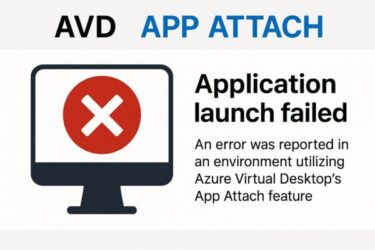企業内のPC管理において、WSUS(Windows Server Update Services)を活用することは、セキュリティ更新の一元管理と帯域制御の面で非常に有効です。
しかし実際の運用では、「WSUS経由のアップデートが失敗する」「クライアントに配信されない」「適用が保留されたまま動かない」といった不具合報告が後を絶ちません。
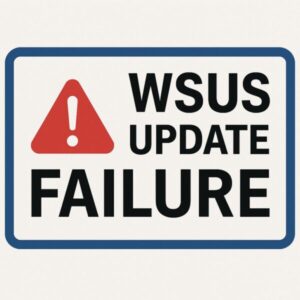
この記事では、WSUS環境で発生しやすいアップデート失敗の原因とその対処法を、実務に基づいて丁寧に解説します。
※本記事の内容は、主に Windows Server 2016 / 2019 / 2022 上の WSUS と、Windows 10 / 11 クライアント環境を前提にしています。
WSUSの仕組みを簡単におさらい
WSUSとは、Microsoftから配信されるWindowsアップデートを社内で一度受信し、それを各クライアントPCに配信する仕組みです。
インターネット経由での直接更新を避け、帯域の最適化と更新の制御ができる点が大きなメリットです。
主な構成要素は以下の通りです:
- WSUSサーバー:更新データの収集・承認・配信を行う
- クライアントPC:グループポリシーやレジストリによりWSUSサーバーを参照
- GPO設定:更新スケジュール、インストールタイミングなどを制御
よくあるアップデート失敗の原因と対処法
クライアントのWSUS設定ミス
現象
クライアントが更新を受け取らない、または「更新なし」と表示される。
原因
GPO(グループポリシー)でWSUSのURL設定がされていない、または正しく適用されていない。
確認方法と解決策
- gpresult /h result.html または rsop.msc でポリシー適用状況を確認。
- レジストリで以下のキーが設定されているかチェック
HKEY_LOCAL_MACHINE\SOFTWARE\Policies\Microsoft\Windows\WindowsUpdate
WUServer = http://wsus.example.local
WUStatusServer = http://wsus.example.local
✔️設定後は gpupdate /force を実行し、イベントビューアーで反映を確認してみてください
WSUSの承認漏れまたは期限切れ
現象
WSUSで更新を配信しているはずなのに、クライアントに届かない。
原因
- 更新プログラムがWSUS管理画面で「未承認」のままになっている。
- 過去に承認されたが期限切れで無効になった更新が含まれている。
解決策
・WSUS管理コンソールで「更新プログラムの表示」から「未承認」を確認してください。
・承認状態を「インストール承認」に変更。
・不要な古い更新はクリーンアップツールで整理してみてください。
クライアントのWindows Update コンポーネントの破損
現象
更新が「0%」で止まる、インストールエラーになる。
原因
- Windows Update関連のサービスが壊れている、あるいはキャッシュが破損。
解決策(PowerShellまたはコマンドで実施)
net stop wuauserv
net stop bits
ren C:\Windows\SoftwareDistribution SoftwareDistribution.old
net start wuauserv
net start bits
- これにより更新キャッシュをリセットし、再度WSUS経由の更新が試行されます。
【スポンサーリンク】
🔄 トラブル時に備えておきたいバックアップ環境
WSUSやクライアント更新の不具合に備えて、重要データのバックアップ環境を構築しておくと安心です。
サーバーとクライアント間の通信不良
現象
クライアントがWSUSに登録されない、またはレポートが届かない。
原因
ネットワーク制限や名前解決不良、ポート(TCP 8530/8531)ブロックの可能性。
ファイアウォールでTCP 8530(HTTP)または8531(HTTPS)を許可。(環境によっては 80 / 443 を使用している場合もあります)
解決策
- WSUSサーバーへのPing応答や名前解決(nslookup)を確認してください。
- ファイアウォールでTCP 8530(HTTP)または8531(HTTPS)を許可。
- クライアント側で以下を実行してください。
wuauclt /detectnow
wuauclt /reportnow
または
usoclient StartScan
usoclient StartDownload
※これらのコマンドは画面上に結果が表示されない場合があります。数分後に「設定」→「Windows Update」から手動で「更新プログラムのチェック」を実行して、検出・ダウンロードが進むか確認してください。
WSUSサーバーのデータベース肥大化とメンテナンス不足
現象
サーバー自体の動作が重く、更新が配信されない。
原因
更新履歴が蓄積しすぎてSQL Server(WID)やディスク容量を圧迫。
解決策
- 「WSUS Server Cleanup Wizard」で定期的に未使用な更新や古いPC情報を削除。
- PowerShellでも一括削除可能です。
Invoke-WsusServerCleanup -CleanupObsoleteUpdates -CleanupUnneededContentFiles -CompressUpdates -CleanupObsoleteComputers -DeclineSupersededUpdates
※WSUSサーバーの規模によっては、このクリーンアップに時間がかかることがあります。業務時間外など、負荷の少ないタイミングで定期的に実行する運用がおすすめです。
トラブル時に確認すべきチェックポイント
| 確認項目 | 解説 |
|---|---|
| GPOの適用状況 | ポリシーが正しくクライアントに反映されているかを確認 |
| WSUSサーバーの接続 | URLやポート設定に誤りがないか、疎通確認を行う |
| クライアントのイベントログ | イベントビューアーやWindowsUpdate.logでエラー内容を調査 |
| WSUSの承認状態 | 必要な更新が「承認済み」になっているかを確認 |
| キャッシュの破損 | SoftwareDistributionフォルダの破損や肥大化を確認し、必要に応じてリセット |
一見複雑に見えるWSUSのトラブルも、ポイントを押さえて順番に見ていけば、必ず原因が見えてきます。慌てず、ひとつずつ確認してみてください。
補足・エラーコード別の参考情報
| エラーコード | 内容 | 主な原因 |
|---|---|---|
| 0x8024401c | タイムアウト | サーバーが応答しない、またはネットワークが不安定 |
| 0x8024402c | プロキシ設定エラー | クライアントのProxy設定に誤りがある |
| 0x8007000e | メモリ不足 | クライアントまたはWSUSサーバー側のメモリリソース不足 |
これらのエラーコードは、トラブルの性質を把握する手がかりになります。特定のコードが繰り返し表示される場合は、ネットワーク環境や構成設定の見直しも視野に入れてみてください!
まとめ
WSUS(Windows Server Update Services)は、企業や組織においてWindowsアップデートを効率的かつ安全に管理するための重要な仕組みです。しかし、その柔軟さゆえに、設定や運用に小さなミスがあると、クライアントPCに更新が届かない、インストールが失敗するといった問題が生じやすくなります。
今回ご紹介したように、WSUS経由のアップデート失敗は、GPOの設定ミス、承認漏れ、キャッシュの破損、通信障害など、複数の要因が絡み合って起こります。トラブルを解消するには、
「どの段階で処理が止まっているのか」
を見極めながら、1つずつ原因を切り分けていく冷静さが求められます。
また、定期的なメンテナンスやクリーンアップ作業を怠らないことも、WSUSの健全な運用には欠かせません。更新エンジンやクライアントサービスの仕様変更にも注意し、常に最新の運用情報をキャッチアップしておく姿勢が、トラブルを未然に防ぐ鍵になります。
WSUSは難しいと思われがちですが、仕組みを正しく理解すれば、非常に強力で安定した更新管理の武器になります。この記事が、皆さんのトラブル解決と安定運用の一助になれば幸いです。